分类
很多刚安装win7旗舰版系统的用户来问小编为什么自己电脑新装的系统玩游戏却不能全屏,有时候还会死机,那么出现该问题要怎去解决呢?小编今天就给大家带来番茄花园win7 64位旗舰版系统玩游戏不能全屏的解决方法。
方法如下:
1、点击“开始”,然后在最下面的搜索程序和文件中输入“regedit”,会自动检索出注册表的编辑器的程序,点击或者直接回车即可;
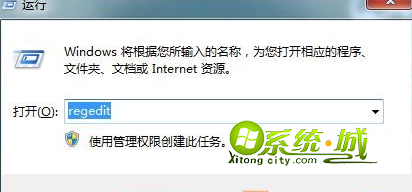
2、进入注册表编辑器之后,建议先把进行收起操作,方便查找相关注册表,避免出错;
3、收起后,找到注册表:HKEY_LOCAL_MACHINESYSTEMControlSet001ControlGraphicsDriversConfiguration
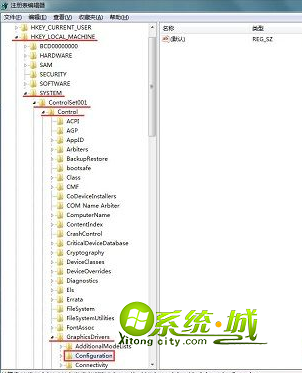
4、点击选中“configuration”文件夹,然后右键打开菜单栏,在菜单栏里点击“查找”;
5、在弹窗的“查找”输入框中输入:Scaling,然后点击“查找下一个”;
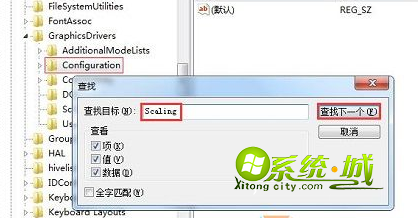
6、这时候,右边就会出现很多注册表文件,找到“Scaling”这个文件;
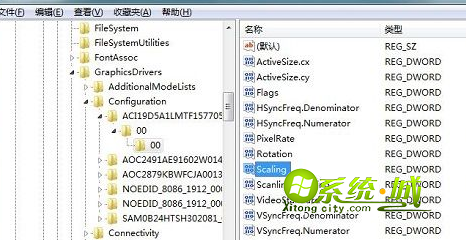
7、选中Scaling文件,右键菜单栏里,点击“修改”;
8、在弹窗的修改窗里,把数值从4改成3,点击确认;

9、修改完后,重启电脑。
以上就是win7系统玩游戏不能全屏的解决方法了,有需要的用户抓紧按照本文步骤操作吧!
热门教程
网友评论